Ubuntuに恋をするための14の興味深いコマンド
[ http://creativecommons.org/licenses/by-sa/4.0/](http://creativecommons.org/licenses/by-sa/4.0/)著作権ステートメント:この記事はブロガーの元の記事であり、[CC 4.0 BY-SA](http://creativecommons.org/licenses/by-sa/4.0/)著作権契約に従います。再印刷するには、元のソースリンクとこのステートメントを添付してください。
この記事へのリンク:[https://blog.csdn.net/weixin_42449444/article/details/89932124](https://blog.csdn.net/weixin_42449444/article/details/89932124)
1. slコマンド###
**次のコマンドを入力してslをインストールし、インストールが完了したら、「sl」と入力して実行します。 ****
sudo apt-get install sl
**え〜これ…トーマス電車じゃない? **** slはSteamLocomotiveの略です。 ****
sl
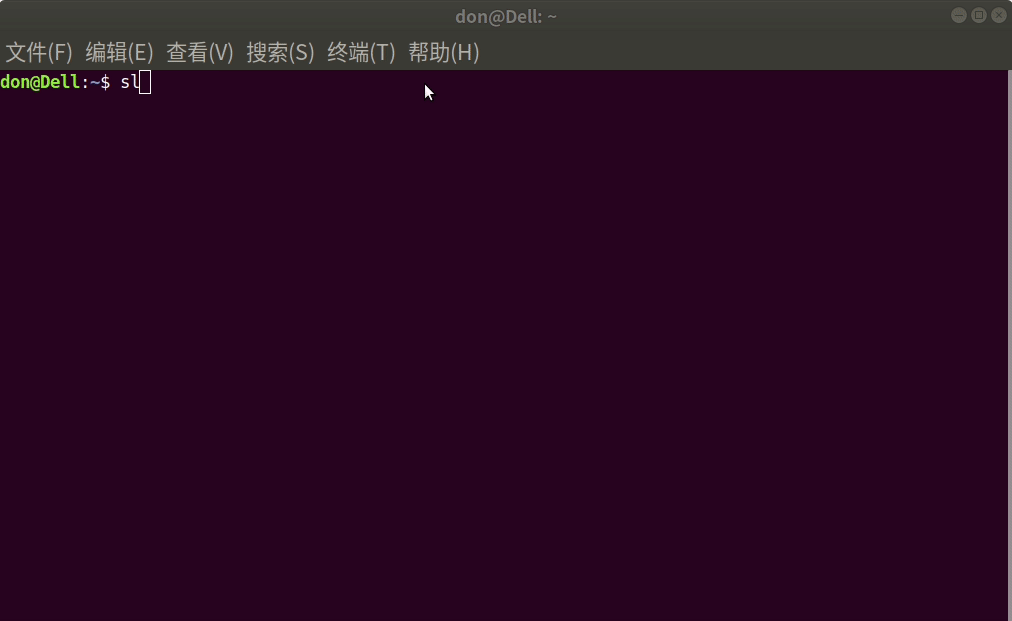
**「sl-h」と入力すると、29台の列車が前後に移動しているのがわかります。 5Mを超えるGIFファイルはアップロードできません。 ****
sl-h
2. cmatrixコマンド###
**次のコマンドを入力してcmatrixをインストールします。インストールが完了したら、「cmatrix」と入力して実行します。 ****
sudo apt-get install cmatrix
**実行される超強力なコマンドは、「TheMatrix」のマトリックススタイルのアニメーション効果です。 Ctrl + Cを押して、効果をオフにします。 ****
cmatrix
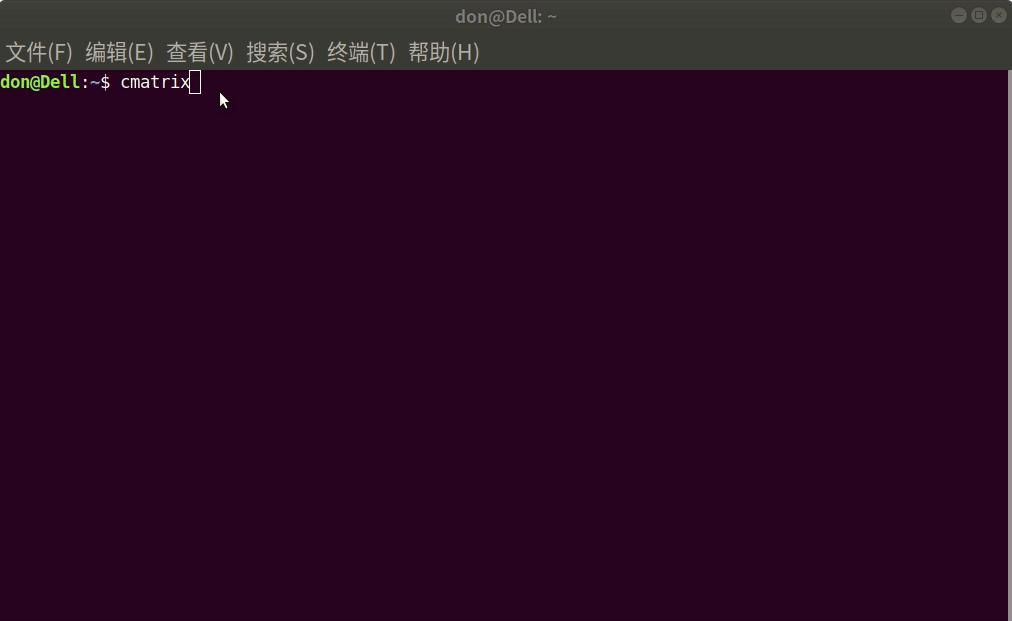
**もちろん、cmatrixの設定も可能です。 ****
Usage: cmatrix -[abBfhlsVx][-u delay][-C color]-a: Asynchronous scroll
- b: Bold characters on
- B: All bold characters(overrides -b)-f: Force the linux $TERM type to be on
- l: Linux mode(uses matrix console font)-o: Use old-style scrolling
- h: Print usage and exit
- n: No bold characters(overrides -b and -B,default)-s:"Screensaver" mode, exits on first keystroke
- x: X window mode, use if your xterm is using mtx.pcf
- V: Print version information and exit
- u delay(0-10,default4): Screen update delay
- C [color]: Use this color formatrix(default green)
3. ハリウッドコマンド:###
**次のコマンドを入力してハリウッドをインストールします。インストールが完了したら、「hollywood」と入力して実行します。 ****
sudo apt-get install hollywood
**揺れている、これはハリウッドの大ヒット作の視覚でしょうか? ****
hollywood
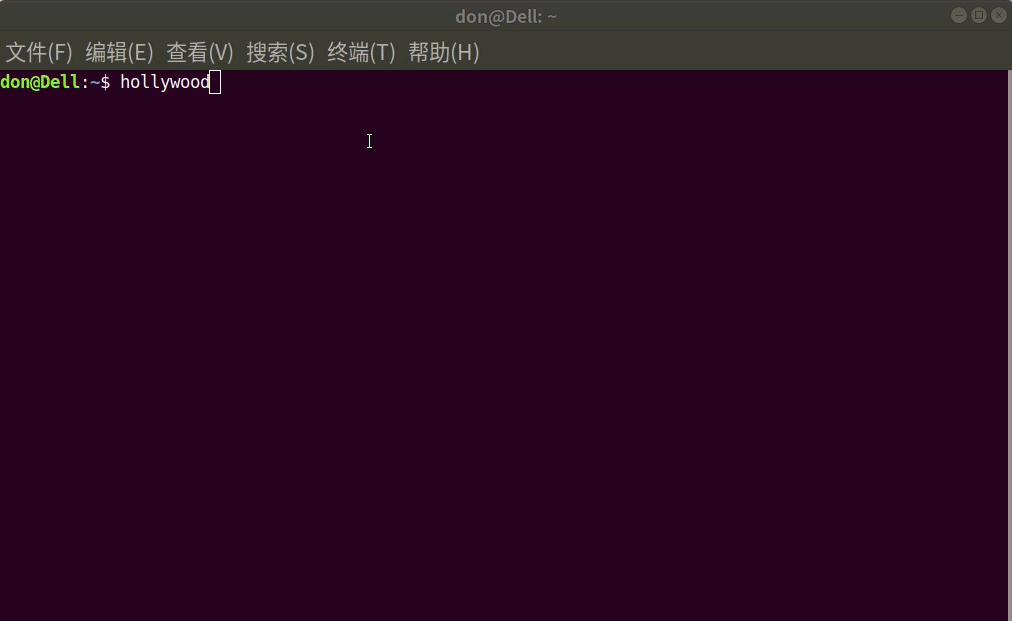
4. onekoコマンド:###
**次のコマンドを入力してonekoをインストールします。インストールが完了したら、「oneko」と入力して実行します。 ****
sudo apt-get install oneko
**小さな猫がデスクトップに表示され、常にマウスを追いかけます。マウスが動かないと、その場で止まります。 Ctrl + Cを押して、効果をオフにします。 ****
oneko
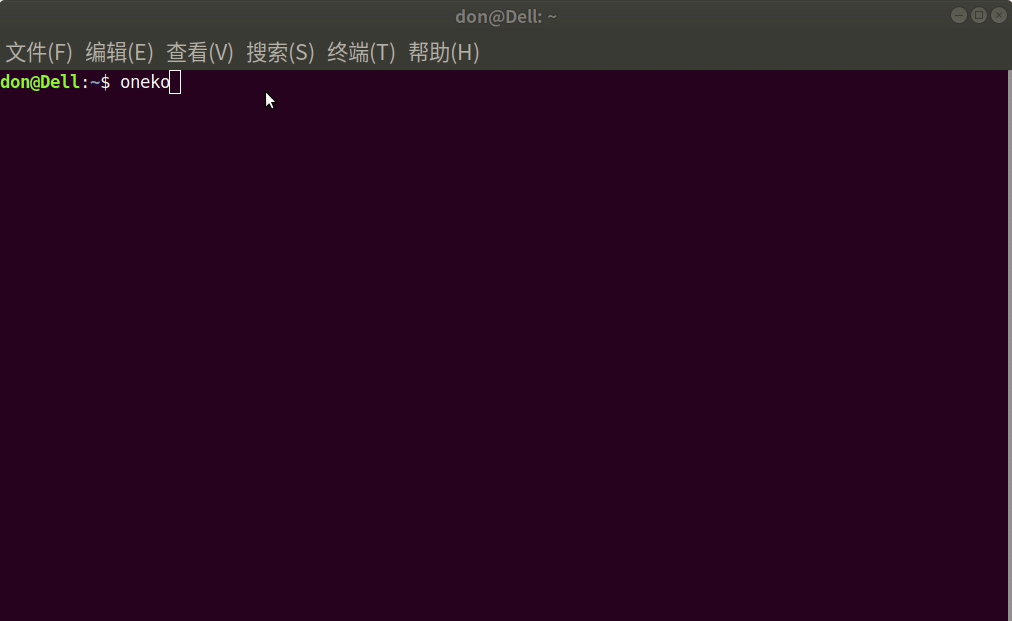
5. aafireコマンド
**次のコマンドを入力してlibaa-binをインストールします。インストールが完了したら、「aafire」と入力して実行します。 ****
sudo apt-get install libaa-bin
**文字の炎が燃えている「aaforX」ウィンドウがポップアップ表示されます。 ****
aafire
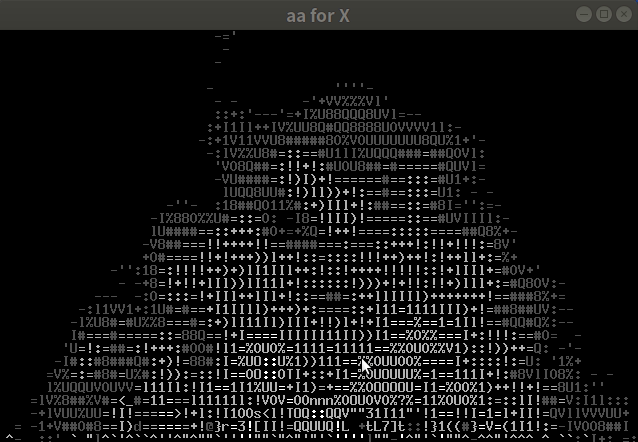
6. xeyesコマンド
**「xeyes」と入力するだけで実行できます。 ****
xeyes
大きな目があなたを見つめています〜
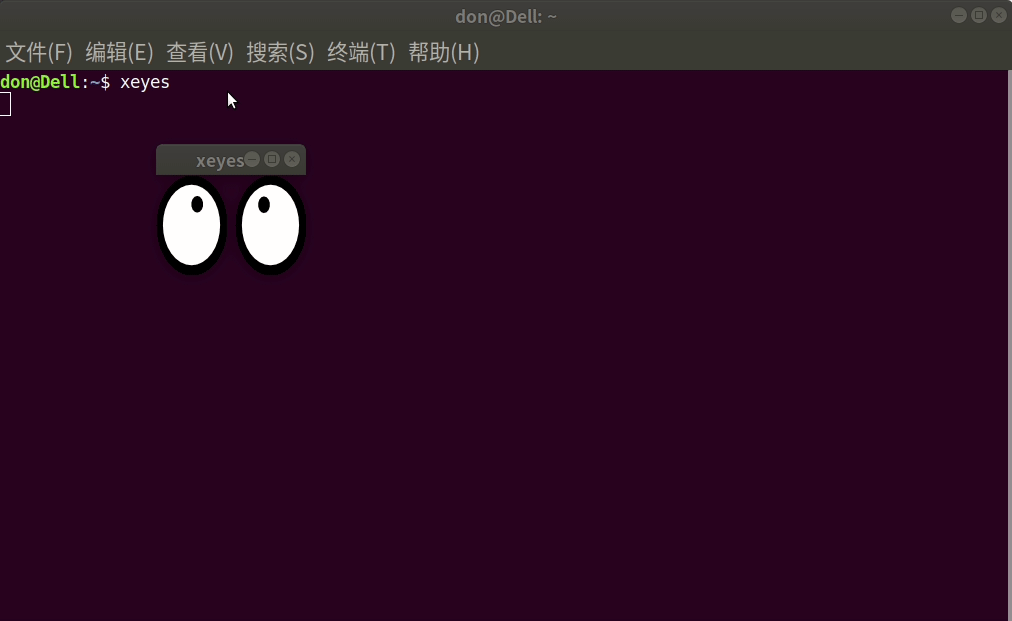
7. linuxlogoコマンド###
**次のコマンドを入力してlinuxlogoをインストールします。インストールが完了したら、「linuxlogo」と入力して実行します。 ****
sudo apt-get install linuxlogo
** 「linuxlogo」と入力して、現在のLinuxバージョン、Ubuntuリリースバージョン、およびコンピューター構成を確認します。 。 。 。ああ、私はそれを公開しました。 ****
linuxlogo
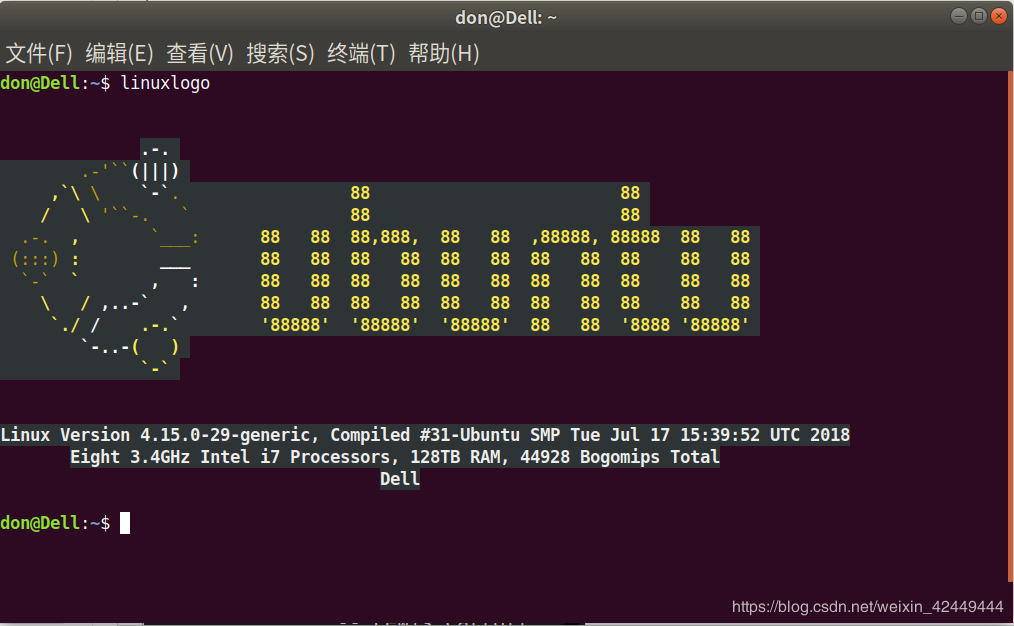
**次のコマンドを入力して、Linuxリリースバージョンのリストを表示します。 ****
linuxlogo -f -L list
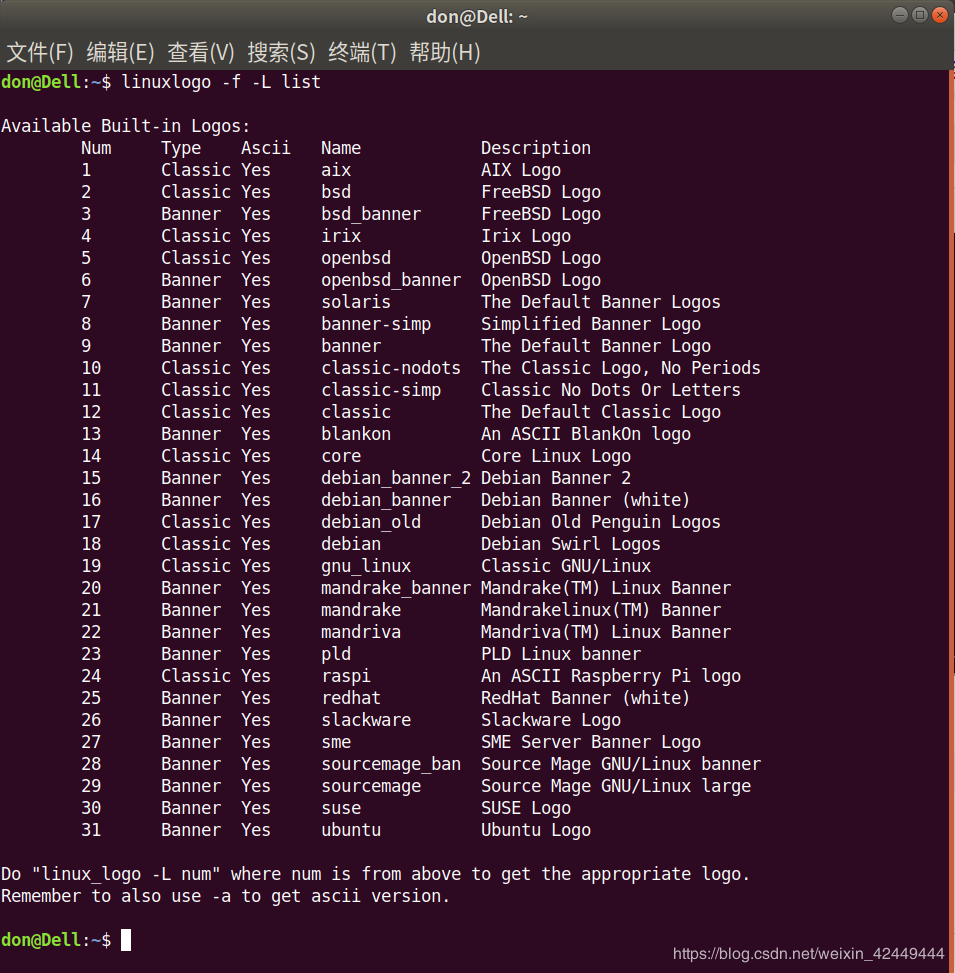
**リストの下に行が表示されます。これは、「linux_logo-l num」を介して、リスト内のnum番目のリリースバージョンの情報とアイコンを取得できることを意味します。 ****
Do "linux_logo -L num" where num is from above to get the appropriate logo.
**すぐに次のコマンドを入力して、印刷可能なリスト内のすべてのLinux配布情報とアイコンを印刷します。 ****
for i in{1..30};do linux_logo -f -L $i;sleep 0.5;done
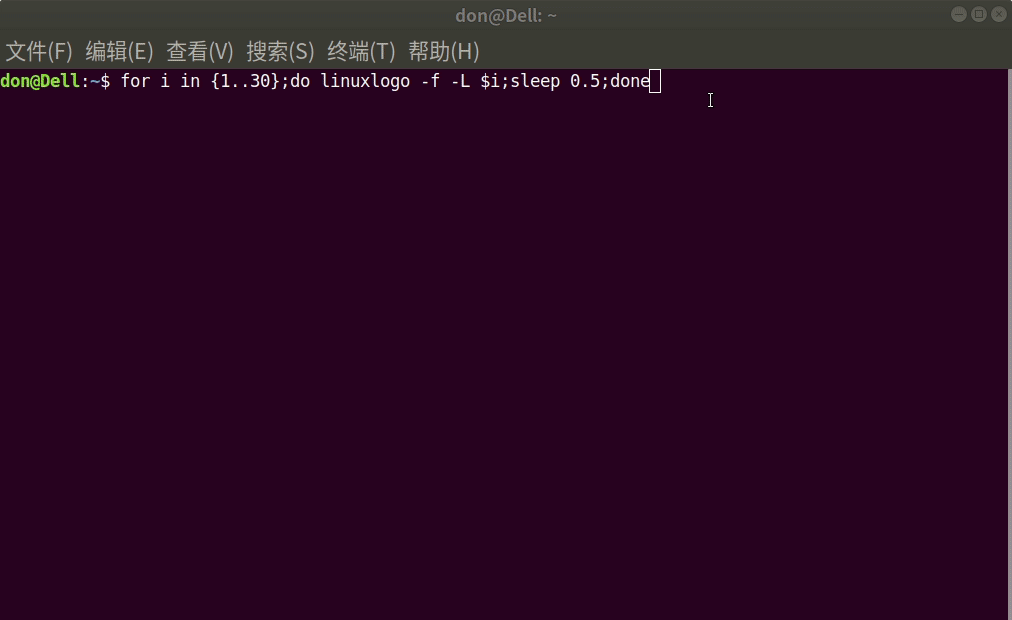
8. screenfetchコマンド###
**次のコマンドを入力してscreenfetchをインストールします。インストールが完了したら、「screenfetch」と入力して実行します。 ****
sudo apt install screenfetch
**「screenfetch」と入力して、現在のシステム環境を確認します。 ****
screenfetch
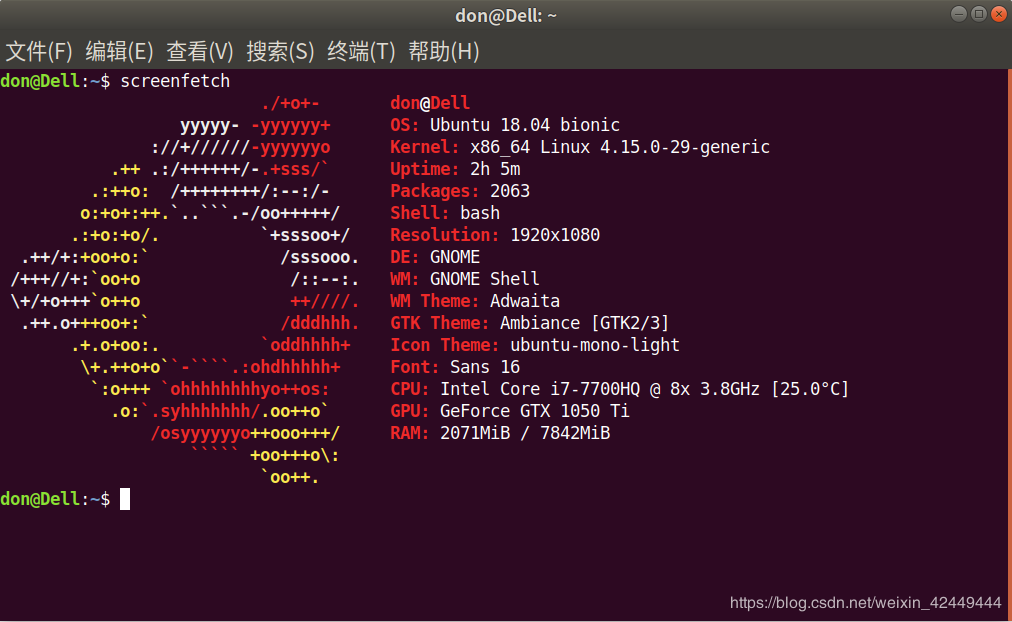
9. バナーコマンド###
**次のコマンドを入力して、バナーをインストールします。 ****
sudo apt-get install banner
**インストールが完了したら、次のコマンドを入力して実行します。バナーでは、大きな文字を「#」で綴り、次のコマンドを入力して「Linux」を「#」で綴ることができます。 ****
banner Linux
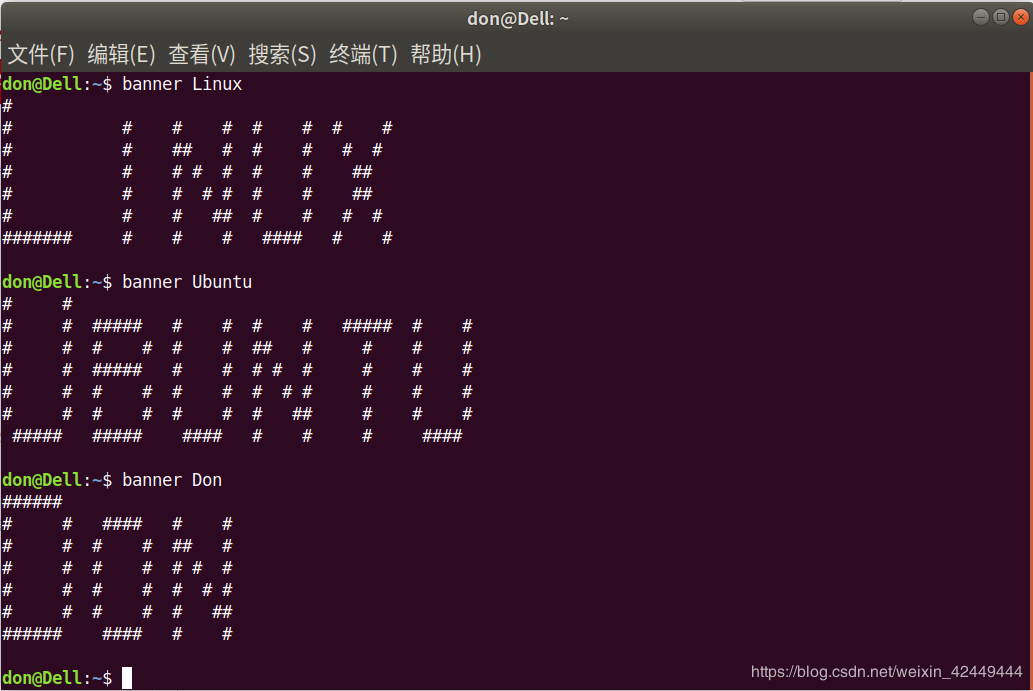
10. トイレコマンド###
**次のコマンドを入力してトイレを設置します。 ****
sudo apt-get install toilet
**インストールが完了したら、次のコマンドを入力して実行できます。トイレとバナーは似ています。どちらも文字を使用して大きな文字を綴ることができますが、トイレは「#」だけでなく、カラーフォントで書くこともできます。 ****
toilet Linux
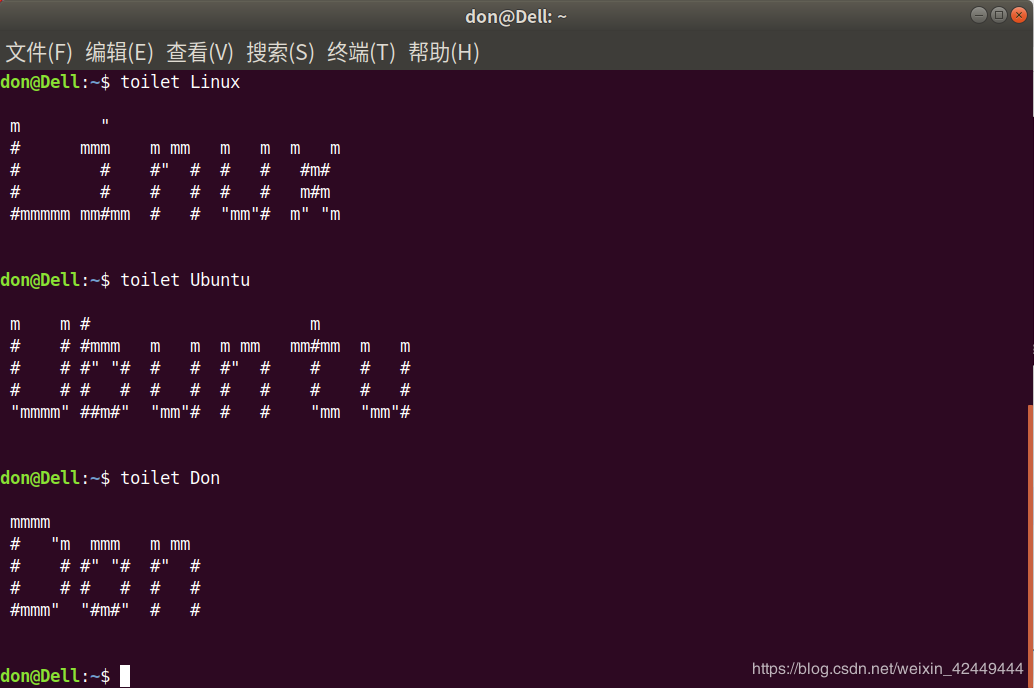
** 「toilet-help」を通じて、トイレの使用状況を照会できます。 ****
Usage: toilet [-hkostvSW ][-d fontdirectory ][-f fontfile ][-F filter ][-w outputwidth ][-I infocode ][-E format ][ message ]-f,--font <name> select the font
- d,--directory <dir> specify font directory
- s,-S,-k,-W,-o render mode(default, force smushing,
kerning, full width, overlap)-w,--width <width>set output width
- t,--termwidth adapt to terminal's width
- F,--filter <filters> apply one or several filters to the text
- F,--filter list list available filters
- - gay rainbow filter(same as-F gay)--metal metal filter(same as-F metal)-E,--export<format> select export format
- E,--export list list available export formats
- - irc output IRC colour codes(same as-E irc)--html output an HTML document(same as-E html)-h,--help display this help and exit
- I,--infocode <code> print FIGlet-compatible infocode
- v,--version output version information and exit
**たとえば、次のコマンドを入力して、カラーフォント「Linux」を生成します。この同性愛者...何か。 ****
toilet -f mono12 -F gay Linux
**たとえば、次のコマンドを入力して、2色のフォント「Ubuntu」を生成します。 ****
toilet -f mono12 -F metal Ubuntu
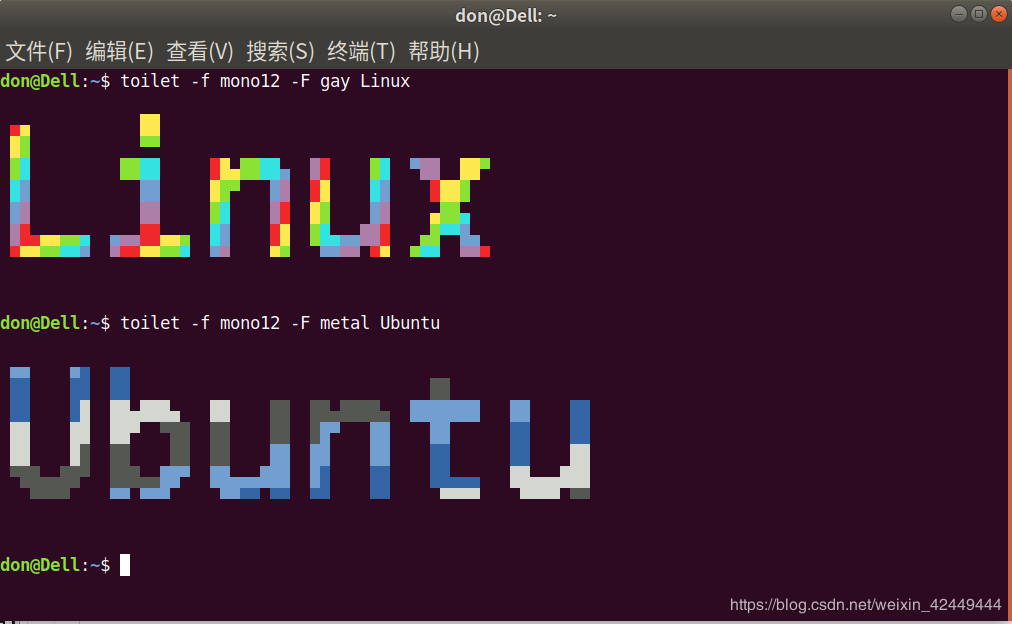
11. figletコマンド###
**次のコマンドを入力して、figletをインストールします。 ****
sudo apt-get install figlet
**インストールが完了したら、figletを使用して英語のワードアートを生成できます。はははは私は3つの漢字を入力しましたが、フィグレットは中国語の芸術的な文字を表示できません。 ****
figlet Ich liebe dich.
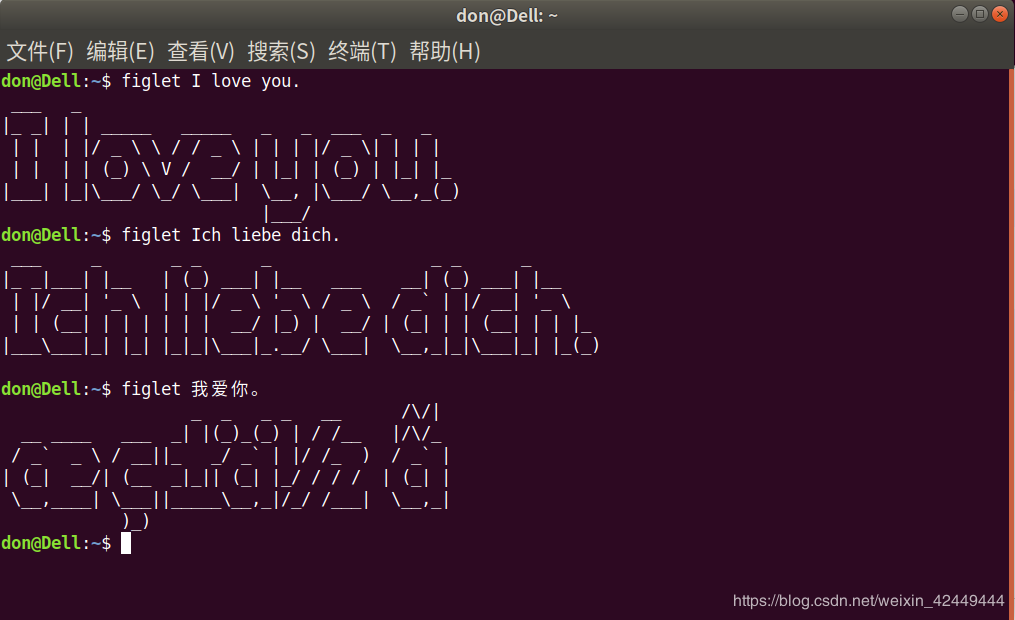
12. フォーチュンコマンド###
**次のコマンドを入力してfortuneをインストールします。インストールが完了したら、「fortune」と入力して実行します。 ****
sudo apt-get install fortune
**このとき、「フォーチュン」と入力すると、英語で有名な引用符がランダムに出力されます。 ****
fortune
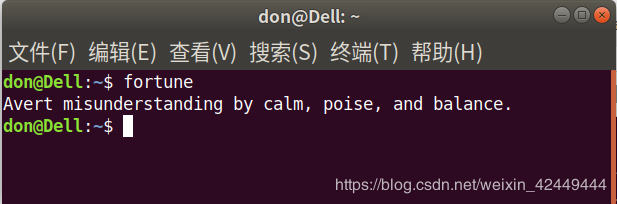
** 次のコマンドを入力してfortune-zhをインストールし、インストールが完了したら、「fortune」と入力して実行します。 ****
sudo apt-get install fortune-zh
**このとき、「フォーチュン」と入力すると、英語で有名な引用符、中国で有名な引用符、古代の詩を出力できます。 ****
fortune
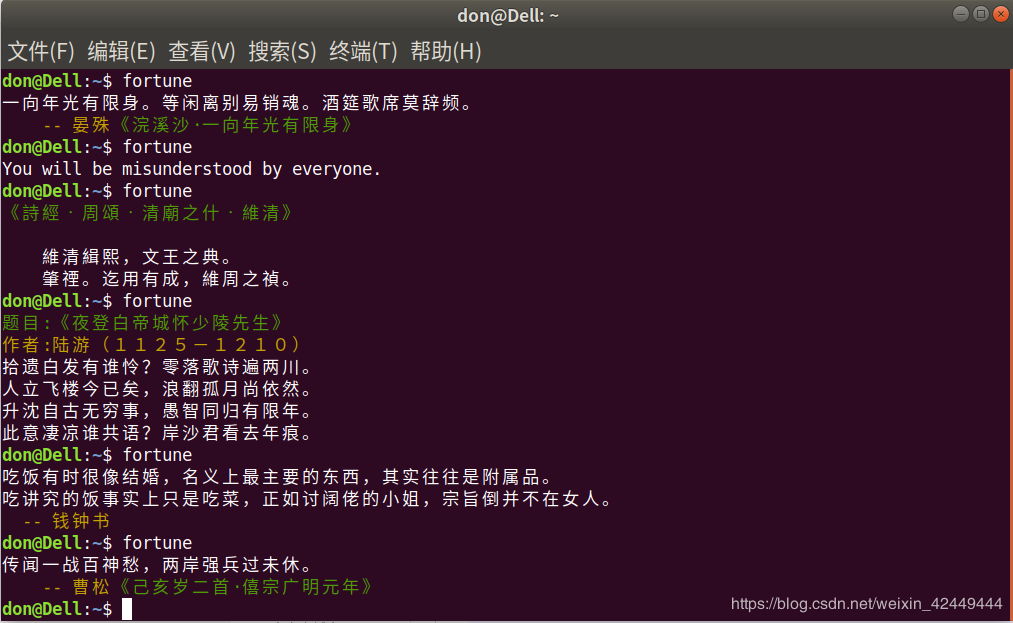
**次のコマンドを入力して、クリプトンゴールドを与え、すぐに色を付けます。 ****
sudo apt-get install lolcat
**カラフルな財産をすぐに出力! ! !この金のクリプトンは本物すぎます。 ****
fortune | lolcat
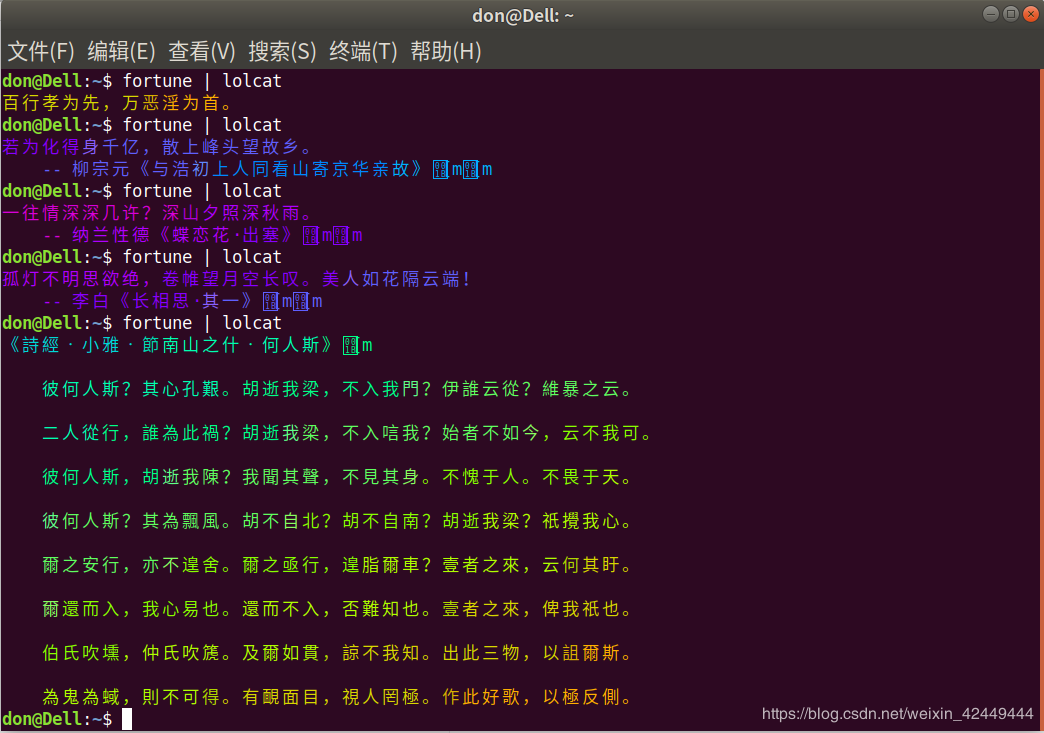
13. cowsay / cowthinkコマンド###
**次のコマンドを入力して、cowsayをインストールします。 ****
sudo apt-get install cowsay
** インストールが完了したら、次のコマンドを入力して実行します。 「こんにちは、世界」から始めましょう。二重引用符なしで出力できます。 ****
cowsay "Hello, world."
cowthink "Hello, world."
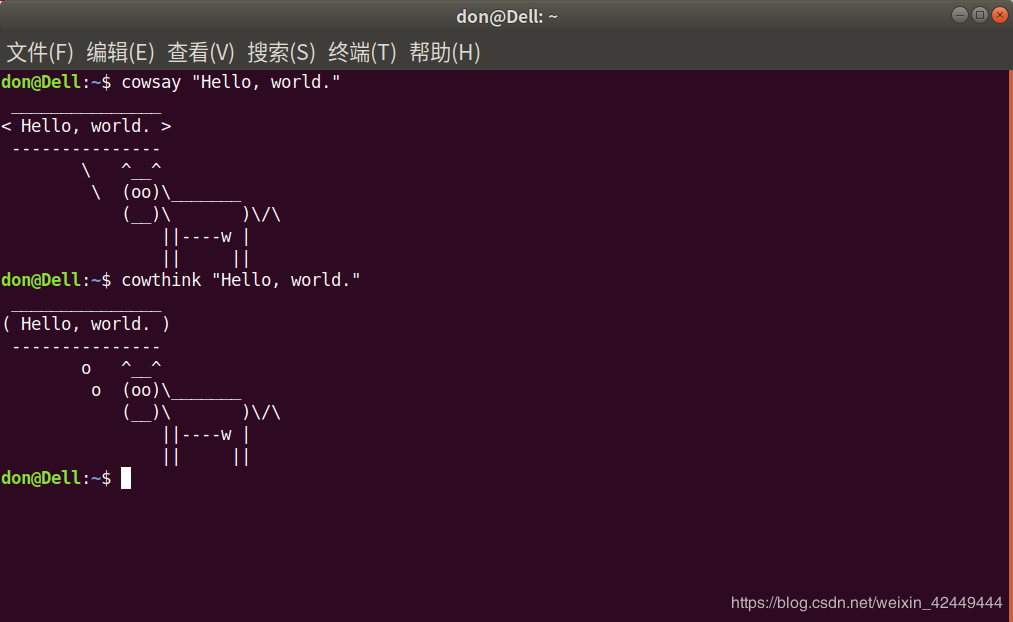
**もちろん、グラフを変更することもできます。最初に次のコマンドを入力して、使用できるグラフパラメーターを確認します。 ****
cowsay -l
**次に、-fの後にグラフィックパラメータを追加して、必要なグラフィックを選択できます。 ****
cowsay -f kiss "I love you!"
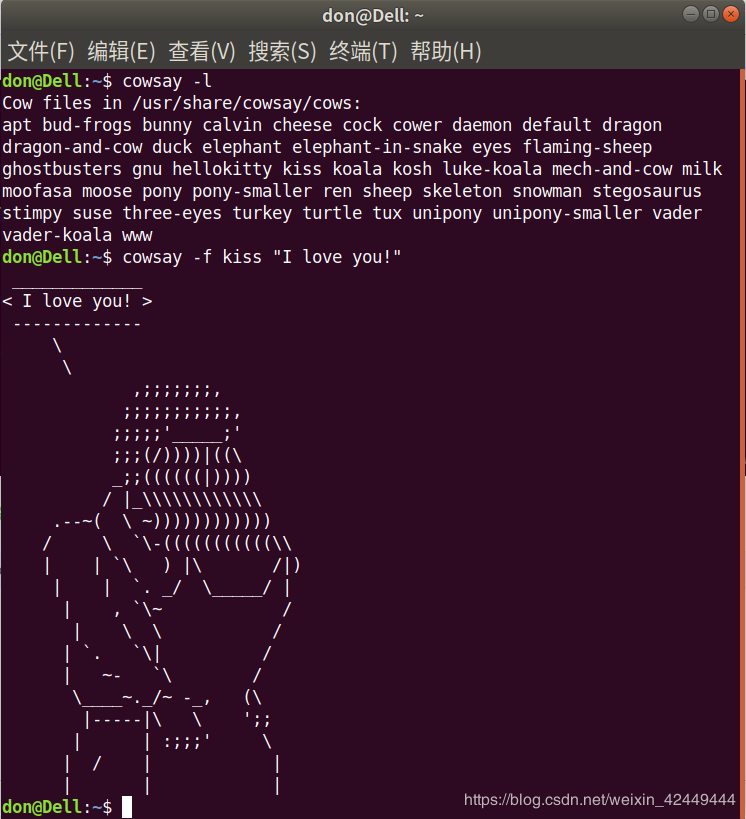
**そうそう〜私たちはクリプトンの経験があることを忘れないでください。lolcatとcowsayを組み合わせると色に変わることがあります。 ****
cowsay -f dragon "私はクリプトンゴールドの恐竜です。"| lolcat
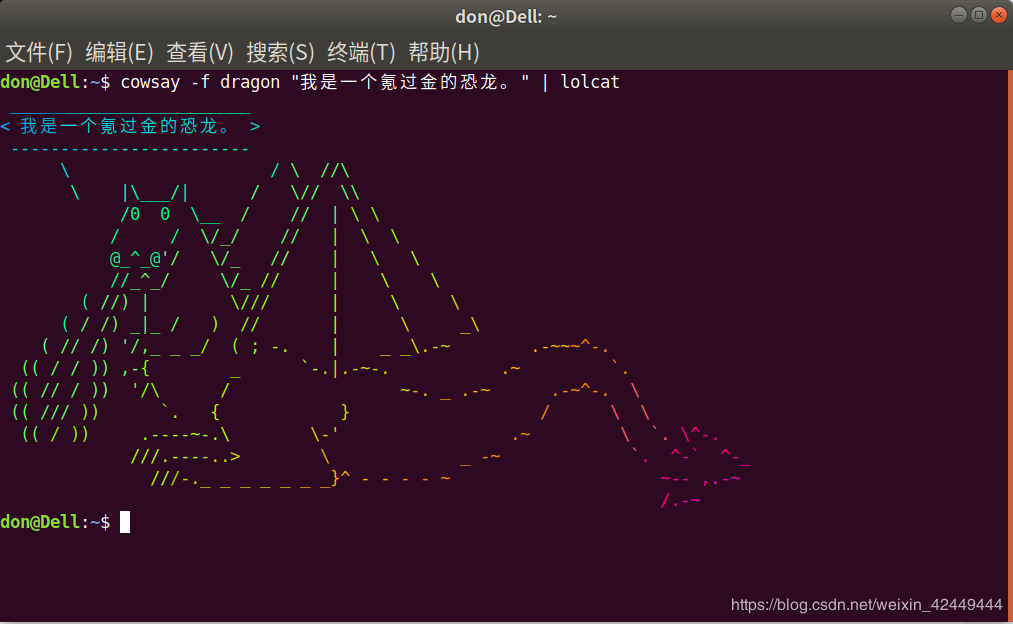
**また、フォーチュン、カウセイ、ロルキャットを1つのコマンドに組み合わせることができます。泥棒はかっこいい! ****
fortune | cowsay -f stegosaurus | lolcat
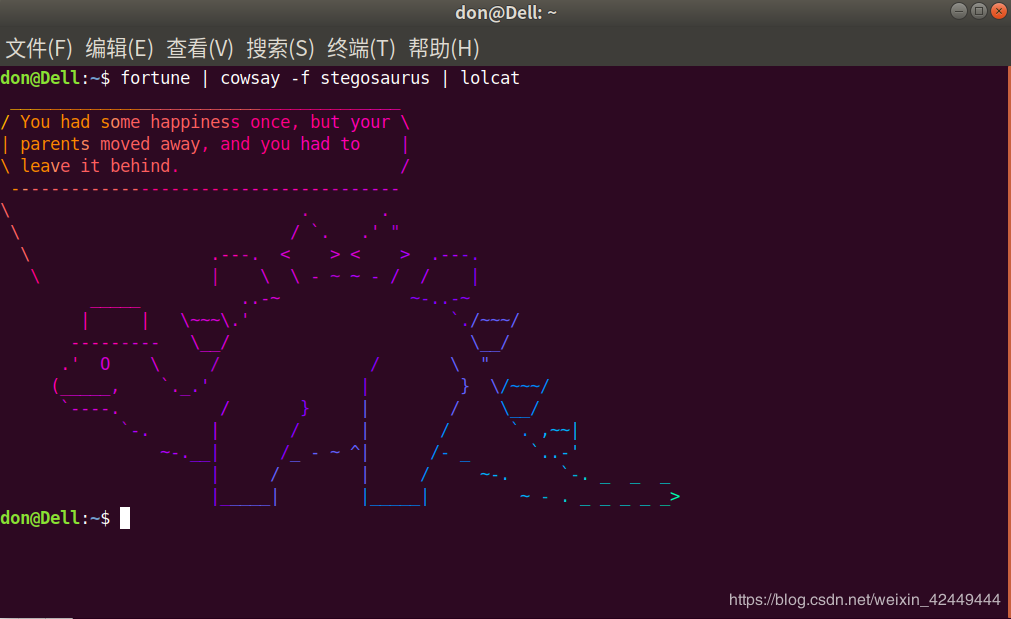
14. はいコマンド
**yesコマンドを使用すると、文を無期限に出力できます。Ctrl+ Cを押して、出力を終了します。二重引用符がなくても問題ありません。 ****
yes "I love Ubuntu."
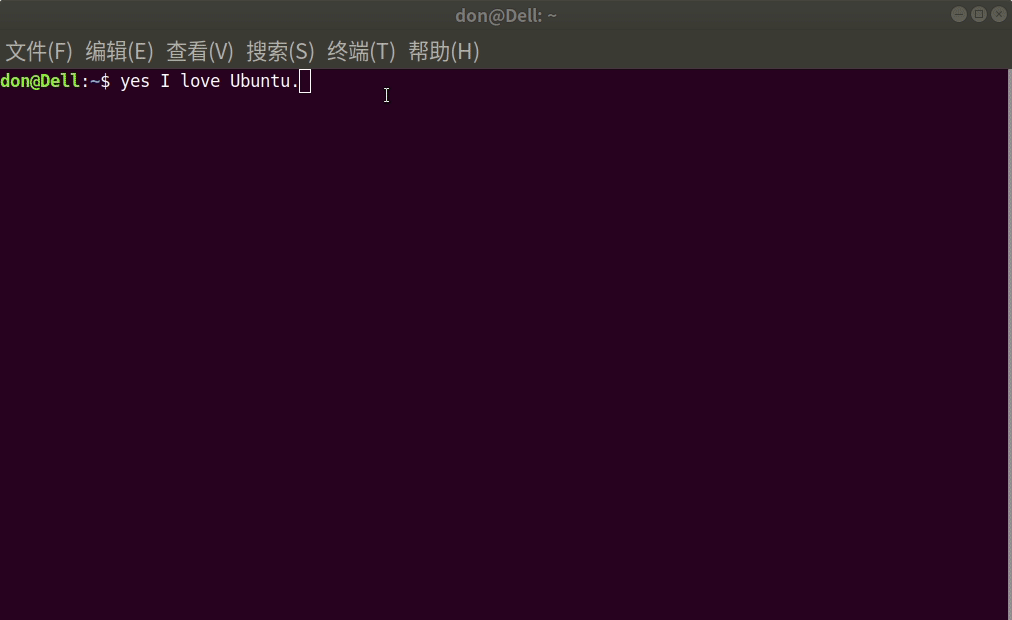
**私たちがクリプトンの人々であることをほとんど忘れていました。はい、lolcatを使用して1つのコマンドで使用することもできます。今すぐカラー! ****
yes "I love you three thousand!"| lolcat
妻のモーガン・スタークと義父をすぐに告白します [トニー・スターク](https://baike.baidu.com/item/%E6%89%98%E5%B0%BC%C2%B7%E5%8F%B2%E5%A1%94%E5%85%8B/9302599?fr=aladdin)! ! ! ! ❤❤❤❤❤❤❤❤❤❤❤❤❤❤❤
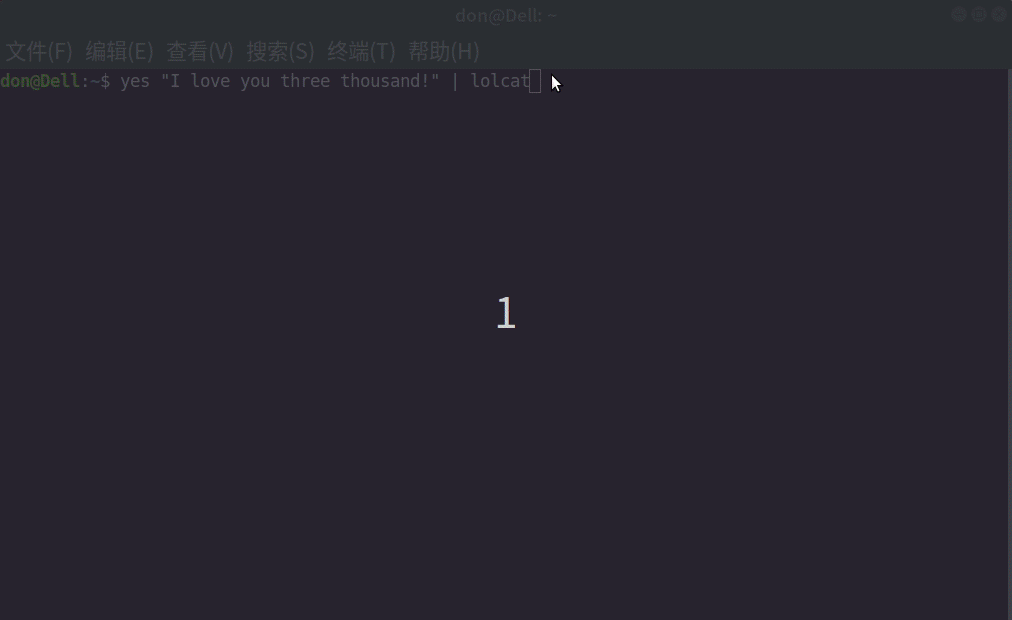
Recommended Posts